Circa Perfect PC Cleanup
Perfect PC Cleanup è un programma potenzialmente indesiderato (PUP), pubblicizzato come uno strumento di ottimizzazione del sistema. Non si tratta di un programma dannoso, così la classificazione potenzialmente indesiderato. Tuttavia, essere attenti a usarlo e non comprarlo. Come fanno questi tipi di programmi, Perfect PC Cleanup sarà la scansione del computer e sostengono che ci sono decine o addirittura centinaia di problemi sul tuo dispositivo, da problemi di prestazioni al malware.
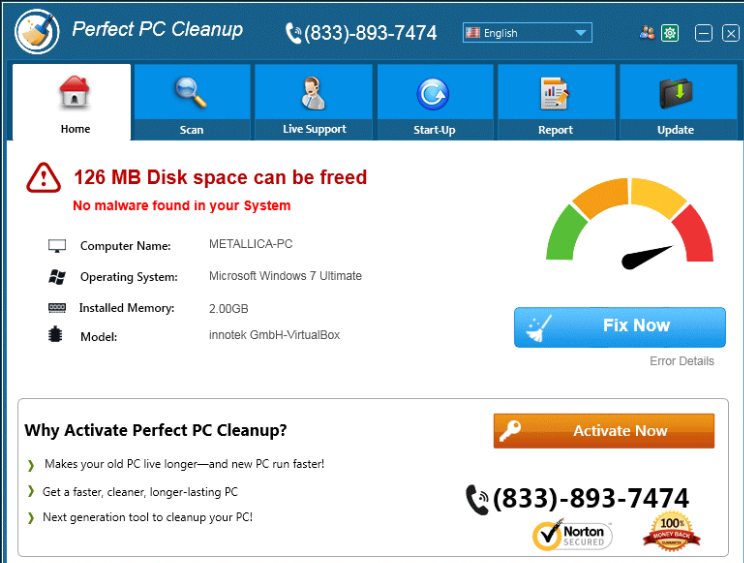
Quando si vede i problemi, che offrirà a correggerli. Se si tenta di utilizzare la funzionalità di ‘Correzione’, sarà necessario acquistare il programma completo. Che non è insolito o nulla per disapprovare. Molti programmi di chiedono che gli utenti prima acquistare la versione completa prima di utilizzarlo per la funzionalità completa. Tuttavia, gli ottimizzatori sistema fasullo tentano di ingannare gli utenti sostenendo problemi minori sono gravi, o che costituiscono problemi complessivamente solo per fare soldi. Così, invece di comprare il programma, è possibile eliminare Perfect PC Cleanup. O almeno controllare attentamente ciò che rileva come problemi prima di effettuare un acquisto. Se non vi ricordate di installarlo, certamente non comprarlo. Se viene utilizzato il metodo di raggruppamento per diffondere, mantenendo il programma non è raccomandato.
Strumenti di ottimizzazione del sistema in generale sono un argomento discutibile. Molti utenti sono certi che ottimizzatori sono solo uno spreco di soldi dato che i computer sono in grado di ottimizzare se stessi se necessario. Tuttavia, altri si basano su tali programmi per eliminare i file indesiderati, liberi memoria e velocizzare i loro computer. Se ti senti che ti benefici per avere un ottimizzatore, non c’è alcun motivo perché non si deve usare uno. Tuttavia, se si dovesse fare un acquisto, scegliere un programma affidabile.
Come ha fatto installare il cucciolo
Un sacco di programmi potenzialmente indesiderati utilizzare il metodo di raggruppamento per diffondere. Fondamentalmente sono attaccati al freeware come offerte supplementari, che sono preselezionate per l’installazione a fianco di freeware. Tali offerte si installeranno automaticamente a meno che non si impedisce loro di farlo. Si può fare che prestando attenzione a come si installa freeware e scegliendo Impostazioni avanzate (Custom). Tali impostazioni verranno rendere visibili tutte le offerte e consente di deselezionare tutti loro. Impostazioni predefinite sono il motivo per cui così tanti utenti finiscono con programmi indesiderati come tali impostazioni non mostra nulla che è stato aggiunto. Si dovrebbero deselezionare tutte le offerte perché sono improbabili da essere di alcuna utilità per voi. Se trovate un’offerta che si desidera consentire di installare, guardarla e assicurarsi che è sicuro di essere installato.
Si potrebbe anche installato il programma, dal sito ufficiale. Tuttavia, che è molto improbabile che sia il caso perché ci sono così tanti programmi di questo tipo, sarebbe difficile imbattersi in questo uno in particolare.
Si dovrebbe rimuovere Perfect PC Cleanup?
Quando il programma è installato, se fatto consapevolmente o no, chiederà di eseguire la scansione del dispositivo. La scansione non dovrebbe volerci molto, ma i risultati potrebbero scioccare. Ci aspettiamo che il programma mostrerà centinaia di problemi, in vario stato di severità. I problemi potrebbero variare da vecchie voci del registro di sistema e programmi indesiderati al malware. Suggeriamo che si ispezionare attentamente i risultati. Esso potrebbe essere rilevamento file rimasti da programmi disinstallati come gravi problemi, che non è il caso. Non importa ciò che sostiene questo programma, i file da programmi disinstallati non hanno un grande impatto sulle prestazioni del computer. Tuttavia, prendendo in giro con quei registri può portare a seri problemi. Ottimizzatori di sistema possono accidentalmente cancellare file essenziali, che potrebbero causare il sistema in crash. Microsoft, ad esempio, non avalla utilizzando pulitori di registro poiché può rovinare il sistema.
Alcuni utenti potrebbero diventare preoccupati per la quantità di problemi presenti, che è quello che spera il programma per. Quegli utenti vorrei quindi acquistare il programma al fine di risolvere i problemi. Sul suo sito ufficiale, il programma sarà offerto per $19.99/ anno o $5,99 al mese. Mentre il programma non è costoso, è probabilmente non vale la pena l’acquisto. È improbabile che effettivamente migliorare le prestazioni del computer, né sarebbe sufficiente protezione contro il malware. Se pensi che il tuo computer ha bisogno di un ottimizzatore di sistema, si possono certamente trovare opzioni migliori, quelli che non cercherà di ingannare l’utente a comprare.
Perfect PC Cleanup rimozione
Software anti-spyware potrebbe rilevare il programma come una potenziale minaccia, quindi si può andare con il metodo automatico. Tuttavia, può essere più facile da Perfect PC Cleanup è sufficiente disinstallare manualmente. Se non siete sicuri su come procedere, è possibile utilizzare il seguito fornito istruzioni per aiutarvi. E assicurarsi di che rimuovere tutti i suoi componenti affinché non si può recuperare se stessa.
Offers
Scarica lo strumento di rimozioneto scan for Perfect PC CleanupUse our recommended removal tool to scan for Perfect PC Cleanup. Trial version of provides detection of computer threats like Perfect PC Cleanup and assists in its removal for FREE. You can delete detected registry entries, files and processes yourself or purchase a full version.
More information about SpyWarrior and Uninstall Instructions. Please review SpyWarrior EULA and Privacy Policy. SpyWarrior scanner is free. If it detects a malware, purchase its full version to remove it.

WiperSoft dettagli WiperSoft è uno strumento di sicurezza che fornisce protezione in tempo reale dalle minacce potenziali. Al giorno d'oggi, molti utenti tendono a scaricare il software gratuito da ...
Scarica|più


È MacKeeper un virus?MacKeeper non è un virus, né è una truffa. Mentre ci sono varie opinioni sul programma su Internet, un sacco di persone che odiano così notoriamente il programma non hanno ma ...
Scarica|più


Mentre i creatori di MalwareBytes anti-malware non sono stati in questo business per lungo tempo, essi costituiscono per esso con il loro approccio entusiasta. Statistica da tali siti come CNET dimost ...
Scarica|più
Quick Menu
passo 1. Disinstallare Perfect PC Cleanup e programmi correlati.
Rimuovere Perfect PC Cleanup da Windows 8
Clicca col tasto destro del mouse sullo sfondo del menu Metro UI e seleziona App. Nel menu App clicca su Pannello di Controllo e poi spostati su Disinstalla un programma. Naviga sul programma che desideri cancellare, clicca col tasto destro e seleziona Disinstalla.


Disinstallazione di Perfect PC Cleanup da Windows 7
Fare clic su Start → Control Panel → Programs and Features → Uninstall a program.


Rimozione Perfect PC Cleanup da Windows XP:
Fare clic su Start → Settings → Control Panel. Individuare e fare clic su → Add or Remove Programs.


Rimuovere Perfect PC Cleanup da Mac OS X
Fare clic sul pulsante Vai nella parte superiore sinistra dello schermo e selezionare applicazioni. Selezionare la cartella applicazioni e cercare di Perfect PC Cleanup o qualsiasi altro software sospettoso. Ora fate clic destro su ogni di tali voci e selezionare Sposta nel Cestino, poi destra fare clic sull'icona del cestino e selezionare Svuota cestino.


passo 2. Eliminare Perfect PC Cleanup dal tuo browser
Rimuovere le estensioni indesiderate dai browser Internet Explorer
- Apri IE, simultaneamente premi Alt+T e seleziona Gestione componenti aggiuntivi.


- Seleziona Barre degli strumenti ed estensioni (sul lato sinistro del menu). Disabilita l’estensione non voluta e poi seleziona Provider di ricerca.


- Aggiungine uno nuovo e Rimuovi il provider di ricerca non voluto. Clicca su Chiudi. Premi Alt+T di nuovo e seleziona Opzioni Internet. Clicca sulla scheda Generale, cambia/rimuovi l’URL della homepage e clicca su OK.
Cambiare la Home page di Internet Explorer se è stato cambiato da virus:
- Premi Alt+T di nuovo e seleziona Opzioni Internet.


- Clicca sulla scheda Generale, cambia/rimuovi l’URL della homepage e clicca su OK.


Reimpostare il browser
- Premi Alt+T.


- Seleziona Opzioni Internet. Apri la linguetta Avanzate.


- Clicca Reimposta. Seleziona la casella.


- Clicca su Reimposta e poi clicca su Chiudi.


- Se sei riuscito a reimpostare il tuo browser, impiegano un reputazione anti-malware e scansione dell'intero computer con esso.
Cancellare Perfect PC Cleanup da Google Chrome
- Apri Chrome, simultaneamente premi Alt+F e seleziona Impostazioni.


- Seleziona Strumenti e clicca su Estensioni.


- Naviga sul plugin non voluto, clicca sul cestino e seleziona Rimuovi.


- Se non siete sicuri di quali estensioni per rimuovere, è possibile disattivarli temporaneamente.


Reimpostare il motore di ricerca homepage e predefinito di Google Chrome se fosse dirottatore da virus
- Apri Chrome, simultaneamente premi Alt+F e seleziona Impostazioni.


- Sotto a All’avvio seleziona Apri una pagina specifica o un insieme di pagine e clicca su Imposta pagine.


- Trova l’URL dello strumento di ricerca non voluto, cambialo/rimuovilo e clicca su OK.


- Sotto a Ricerca clicca sul pulsante Gestisci motori di ricerca.Seleziona (o aggiungi e seleziona) un nuovo provider di ricerca e clicca su Imposta predefinito.Trova l’URL dello strumento di ricerca che desideri rimuovere e clicca sulla X. Clicca su Fatto.




Reimpostare il browser
- Se il browser non funziona ancora il modo che si preferisce, è possibile reimpostare le impostazioni.
- Premi Alt+F.


- Premere il tasto Reset alla fine della pagina.


- Toccare il pulsante di Reset ancora una volta nella finestra di conferma.


- Se non è possibile reimpostare le impostazioni, acquistare un legittimo anti-malware e la scansione del PC.
Rimuovere Perfect PC Cleanup da Mozilla Firefox
- Simultaneamente premi Ctrl+Shift+A per aprire Gestione componenti aggiuntivi in una nuova scheda.


- Clicca su Estensioni, trova il plugin non voluto e clicca su Rimuovi o Disattiva.


Cambiare la Home page di Mozilla Firefox se è stato cambiato da virus:
- Apri Firefox, simultaneamente premi i tasti Alt+T e seleziona Opzioni.


- Clicca sulla scheda Generale, cambia/rimuovi l’URL della Homepage e clicca su OK.


- Premere OK per salvare le modifiche.
Reimpostare il browser
- Premi Alt+H.


- Clicca su Risoluzione dei Problemi.


- Clicca su Reimposta Firefox -> Reimposta Firefox.


- Clicca su Finito.


- Se si riesce a ripristinare Mozilla Firefox, scansione dell'intero computer con un affidabile anti-malware.
Disinstallare Perfect PC Cleanup da Safari (Mac OS X)
- Accedere al menu.
- Scegliere Preferenze.


- Vai alla scheda estensioni.


- Tocca il pulsante Disinstalla accanto il Perfect PC Cleanup indesiderabili e sbarazzarsi di tutte le altre voci sconosciute pure. Se non siete sicuri se l'estensione è affidabile o no, è sufficiente deselezionare la casella attiva per disattivarlo temporaneamente.
- Riavviare Safari.
Reimpostare il browser
- Tocca l'icona menu e scegliere Ripristina Safari.


- Scegli le opzioni che si desidera per reset (spesso tutti loro sono preselezionati) e premere Reset.


- Se non è possibile reimpostare il browser, eseguire la scansione del PC intero con un software di rimozione malware autentico.
Site Disclaimer
2-remove-virus.com is not sponsored, owned, affiliated, or linked to malware developers or distributors that are referenced in this article. The article does not promote or endorse any type of malware. We aim at providing useful information that will help computer users to detect and eliminate the unwanted malicious programs from their computers. This can be done manually by following the instructions presented in the article or automatically by implementing the suggested anti-malware tools.
The article is only meant to be used for educational purposes. If you follow the instructions given in the article, you agree to be contracted by the disclaimer. We do not guarantee that the artcile will present you with a solution that removes the malign threats completely. Malware changes constantly, which is why, in some cases, it may be difficult to clean the computer fully by using only the manual removal instructions.
